Visual Studio Code ist ein von Microsoft entwickelter plattformübergreifender Quellcode-Editor. Es verfügt über integrierte Debugging-Unterstützung, eingebettete Git-Steuerung, Syntax-Highlighting, Code-Vervollständigung, Code-Refactoring und Snippets.
Visual Studio Marketplace bietet viele Plug-ins und Erweiterungen, um die Funktionalität von VS-Code zu erweitern.
Dieses Tutorial führt Sie durch die Installation des Visual Studio Code-Editors auf CentOS 7/RHEL 7 aus dem VS Code-Repository von Microsoft.
Visual Studio-Code-Repository konfigurieren
Microsoft stellt das offizielle Repository für die einfache Installation von Visual Studio Code für CentOS / RHEL-Betriebssysteme bereit. Sie können also das Microsoft-Repository auf Ihrem System einrichten, um das VS Code-Paket zu erhalten.
Laden Sie den signierenden GPG-Schlüssel von Microsoft herunter und importieren Sie ihn mit dem Curl-Befehl.
rpm --import https://packages.microsoft.com/keys/microsoft.asc
Fügen Sie nun das Visual Studio Code-Repository zu Ihrem System hinzu.
cat << EOF > /etc/yum.repos.d/vscode.repo [code] name=Visual Studio Code baseurl=https://packages.microsoft.com/yumrepos/vscode enabled=1 gpgcheck=1 gpgkey=https://packages.microsoft.com/keys/microsoft.asc EOF
Installieren Sie Visual Studio-Code
Nachdem Sie das Repository zum System hinzugefügt haben, verwenden Sie den Befehl yum, um Visual Studio Code zu installieren.
yum install -y code
Visual Studio Code starten
Sobald der VS Code auf Ihrem System installiert ist, können Sie ihn entweder über die Befehlszeile oder durch Klicken auf das VS Code-Symbol im Grafikmodus starten.
code
ODER
CentOS :Menü>> Programmierung>> Visual Studio-Code.
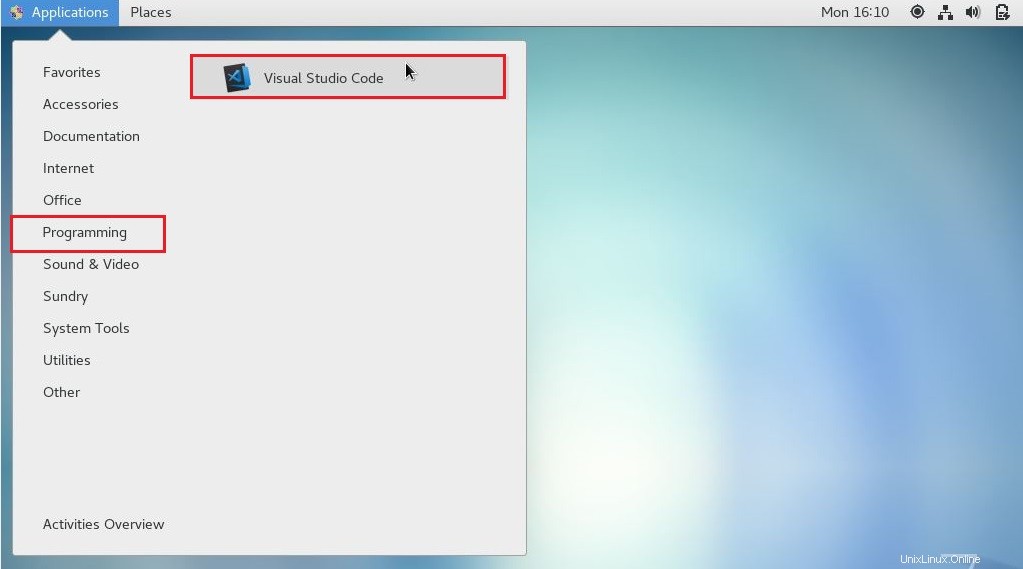
Visual Studio Code auf CentOS 7:
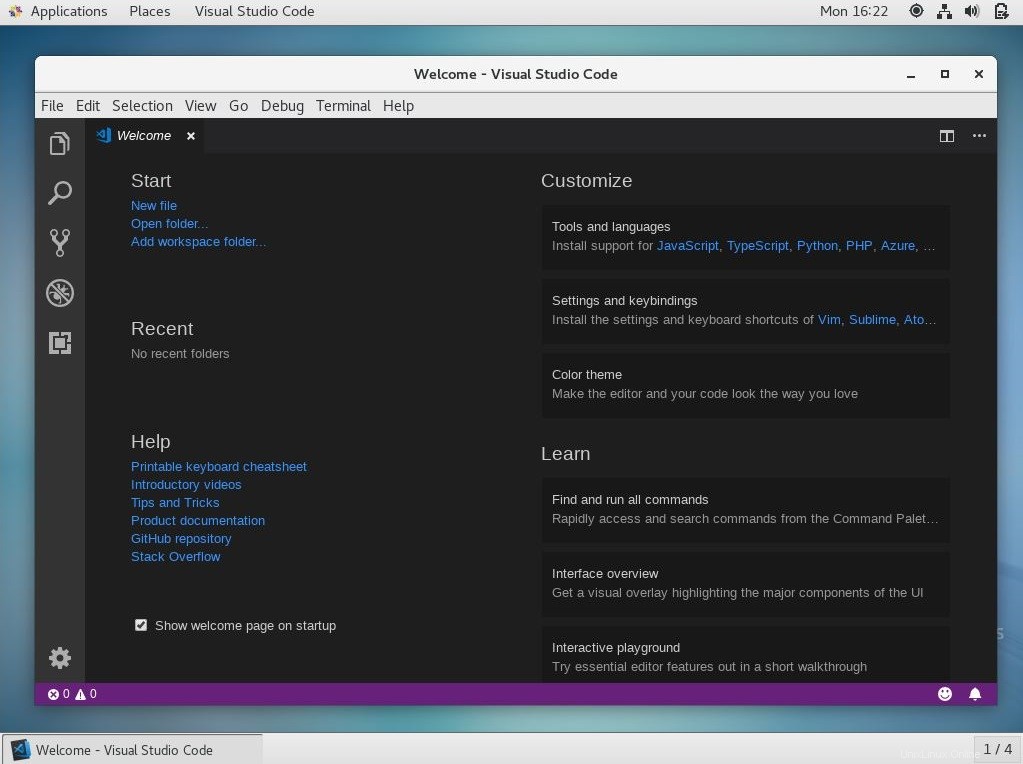
Visual Studio-Code aktualisieren
Microsoft veröffentlicht das Update für Visual Studio Code monatlich. Sie können die Version von Visual Studio Code ähnlich wie bei anderen Paketen mit dem Befehl yum aktualisieren.
yum update code
Schlussfolgerung
Sie haben Visual Studio Code erfolgreich auf Ihrem CentOS 7 / RHEL 7 installiert. Sie können nun Erweiterungen installieren und VS Code nach Ihren Wünschen konfigurieren. Informieren Sie sich auch über die Benutzeroberfläche von VS Code.